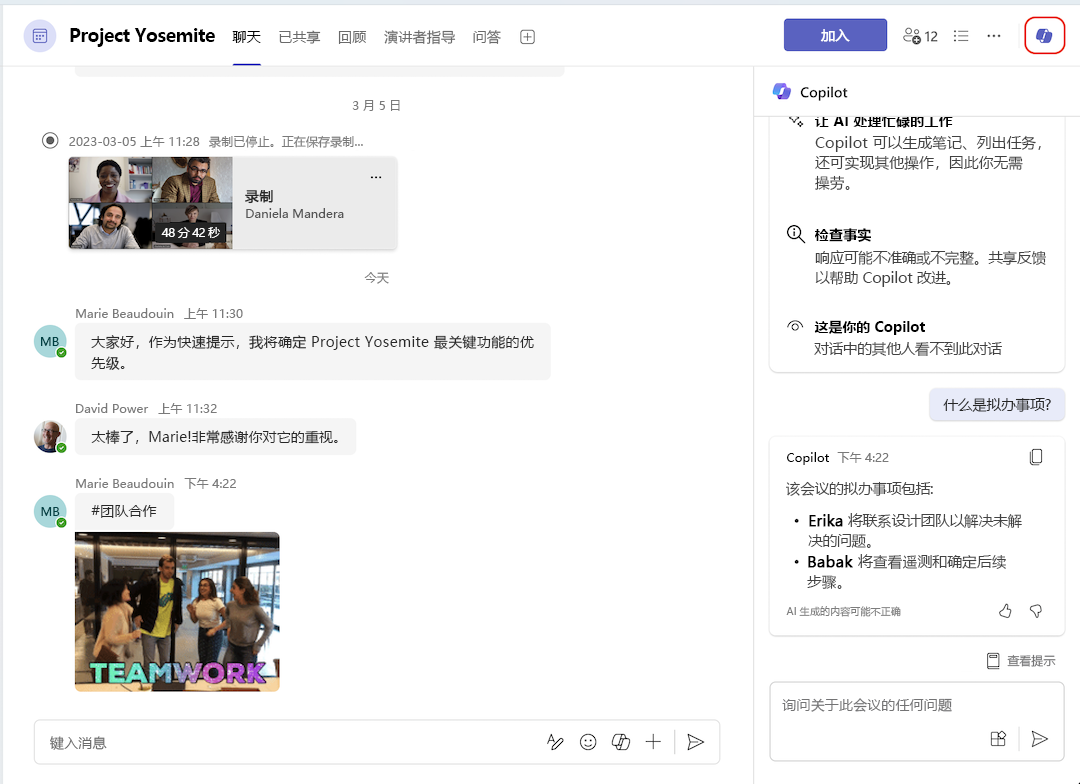在 Microsoft Teams 会议中使用 Copilot
应用对象
如何在会议中使用 Copilot
Copilot 可以总结关键讨论要点(包括谁说了哪些人以及哪些人员是一致或不同意的)建议行动项目,并在会议期间或会议后实时回答你提出的任何问题。
注意:
-
如果组织者仅在会议期间设置了 Copilot,则可以在不启用听录的情况下使用 Copilot。 否则,必须转录会议才能使用 Copilot。
-
Copilot 无法在参与者组织外部托管的会议中工作。
使用 Copilot 设置会议
作为会议组织者,你可以决定参与者如何使用 Copilot 以及是否能够使用 Copilot。 即使你没有许可证,你也可以控制 Copilot 用于你组织的会议。
根据组织的策略、敏感度标签和模板设置,可以从“允许 Copilot”会议选项的以下值中进行选择:
-
会议期间和会议后:需要使用 Copilot 进行听录。 一旦会议中的某人开始听录,Copilot 就会开始。 停止听录也会停止 Copilot。 在会议控件中选择
-
仅在会议期间:Copilot 在会议控件中选择后立即启动。 Copilot 使用语音转文本数据来提供有关会议内容见解。 如果有人开始转录会议,则 Copilot 将在会议期间和会议后提供转录部分。 会议结束后,未听录和与 Copilot 交互的语音转文本数据将不再可用。 在会议控件中选择“
-
关闭:为会议禁用 Copilot。 会议还禁用录制和听录,以防止智能 Microsoft 365 Copilot 副驾驶®访问可能在会议期间共享的任何敏感信息。
召开更有效的会议
Copilot 通过对讨论和会议聊天进行推理来回答有关会议的问题,从而帮助你保持正轨。 从会议控件中选择“
单击“更多提示”按钮以获取提示建议,或使用撰写框询问 Copilot 问题。 下面是一些想法:
-
我们在此主题的分歧是什么?
-
[会议参与者]如何响应此建议?
-
我可以提出哪些问题来推进会议?
-
[会议参与者]参数中的一些漏洞在哪里?
-
创建表格,列出所讨论的观点及其利弊。
-
列出脚本和聊天的想法,包括用户的反馈。
访问Copilot 提示库 浏览更多提示并了解如何充分利用 Copilot。
如果你在会议开始后超过 5 分钟加入会议,并且 Copilot 处于活动状态,则 Copilot 将发送通知产品/服务来赶上你的会议。 选择“ 打开 Copilot ”,并等待会议窗口右侧生成摘要。
使用 Teams 桌面应用时,选择“
在 Word 或 Excel 中编辑 Copilot 的响应
会议Teams 中的 Copilot可帮助团队开始处理可导出到 Word 或 Excel 以便进一步协作的重要文档。
-
如果 Copilot 的响应超过 1300 个字符,请选择“在 Word 中
-
如果 Copilot 的响应的格式设置为表格,请选择“
如果向会议添加了不允许参与者从会议中导出内容的敏感度标签,则无法将 Copilot 的响应导出到 Word 或 Excel。
此外,如果已打开会议选项“关闭会议聊天、实时字幕和脚本的复制和转发”,则无法将 Copilot 的响应导出到 Word 或 Excel。
如何在会议后使用 Copilot
你可以在会议结束后通过会议聊天和“回顾”选项卡访问 Copilot。 若要在会议结束后询问会议内容的问题,必须有一份记录。
从会议聊天访问
在聊天右上角选择“
在会议开始之前,你可以在会议聊天线程中使用 Copilot,就像任何其他聊天一样。 在会议中开始听录后,Copilot 将包括会议前最多 24 小时的聊天数据以及脚本。 只要脚本可用,Copilot 就可以在会议聊天中使用聊天和脚本作为源。
注意:
-
如果“允许 Copilot”设置为“仅在会议期间”且未启动任何脚本,则会议聊天中的 Copilot 将仅包含聊天中的信息。
-
如果 “允许 Copilot”设置为“关闭”,会议聊天中的 Copilot 仍可用,并且仅包含聊天中的信息。
从“回顾”选项卡访问
还可以从会议聊天中的“回顾 ”选项卡访问 Copilot。 打开 copilot
注意:
-
智能概括作为 Teams 高级版的一部分提供,这是一种附加许可证,它提供了额外的功能,让 Teams 会议更加个性化、智能和安全。 若要访问 Teams 高级版,请与 IT 管理员联系。
-
智能概括也将作为智能 Microsoft 365 Copilot 副驾驶® 许可的部分内容提供。